这篇教程教飞特的朋友们使用AI制作立体三维线条字母标志,教程制作出来的字母挺漂亮的,制作难度中等,学过之后觉得挺好的,不敢独享,推荐过来和大家一起学习了,喜欢的记得给我好评啦!先来看看最终的效果图:
具体的制作步骤如下:
第1步创建一个新的文档。 RGB色彩模式。 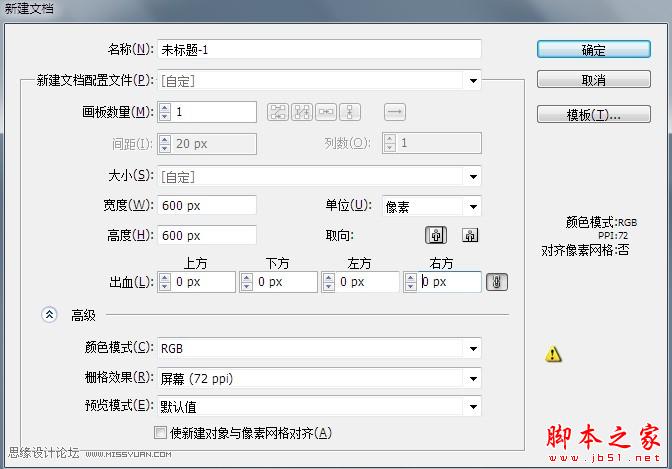
接下来创建一个背景。 使用矩形工具(M)创建一个矩形,填充为黑色。(可以直接用ctrl+2进行锁定背景。)
第2步创建一个路径,看起来像字母S,使用椭圆工具(L),创建一个圆圈,无填充和一个白色的描边颜色。 
接下来找到对象>变换>移动,使用移动完整复制另一个圆,然后在对话框中单击"复制"按钮。
第3步使用直接选择工具(A)选择A点上圆,
然后按Delete键,B点同样的步骤删除。
第4步使用套索工具(Q)选择两个路径的重叠区域,然后去到对象>路径>连接(命令+ J)。 将两个路径连接为一个路径。
用钢笔工具(P),一个上部和下部的部分的路径建立绘制直线段。 
第5步用椭圆工具(L),创建三个大小相同,不同颜色的圆。 圆的中心应该位于点A,B和C的S形路径。然后去对象">"排列">"置于顶层。 将三个圆将放置在最顶层。
第6步
转到对象>混合>混合选项,在对话框中指定的步骤数。
接下来选择S路径取消描边,选择S路径和3个圆,然后到对象>混合>建立。 
第7步
如果你对结果不满意。可以做一些改变。 选择混合对象到对象>混合>释放。 再加入两个圆,并上段新加入的圆直径略有减少(自由变换工具(E))。 请记住,在S形的路径必须是上述所有的圆。
第8步选择所有的圆(在"图层"面板中点击路径后的圆圈,双圈的表示已经选中)
接下来我们可以给单独轮廓做径向渐变。
所有圆做好如(此图为原教程图,我不能截取带控制条的图) 
第9步
添加一些灯光效果。 选择黑色的正方形,然后去到对象>创建渐变网格,并设置对话框中的行和列的数量。(解锁黑色正方形Ctrl+Alt+2)
第10步
创建一个圆圈,做一个径向渐变填充,然后再应用"透明度"面板的颜色减淡混合模式,给画面增加空间感。 
三维线条,字母,标志
《魔兽世界》大逃杀!60人新游玩模式《强袭风暴》3月21日上线
暴雪近日发布了《魔兽世界》10.2.6 更新内容,新游玩模式《强袭风暴》即将于3月21 日在亚服上线,届时玩家将前往阿拉希高地展开一场 60 人大逃杀对战。
艾泽拉斯的冒险者已经征服了艾泽拉斯的大地及遥远的彼岸。他们在对抗世界上最致命的敌人时展现出过人的手腕,并且成功阻止终结宇宙等级的威胁。当他们在为即将于《魔兽世界》资料片《地心之战》中来袭的萨拉塔斯势力做战斗准备时,他们还需要在熟悉的阿拉希高地面对一个全新的敌人──那就是彼此。在《巨龙崛起》10.2.6 更新的《强袭风暴》中,玩家将会进入一个全新的海盗主题大逃杀式限时活动,其中包含极高的风险和史诗级的奖励。
《强袭风暴》不是普通的战场,作为一个独立于主游戏之外的活动,玩家可以用大逃杀的风格来体验《魔兽世界》,不分职业、不分装备(除了你在赛局中捡到的),光是技巧和战略的强弱之分就能决定出谁才是能坚持到最后的赢家。本次活动将会开放单人和双人模式,玩家在加入海盗主题的预赛大厅区域前,可以从强袭风暴角色画面新增好友。游玩游戏将可以累计名望轨迹,《巨龙崛起》和《魔兽世界:巫妖王之怒 经典版》的玩家都可以获得奖励。
更新动态
- 小骆驼-《草原狼2(蓝光CD)》[原抓WAV+CUE]
- 群星《欢迎来到我身边 电影原声专辑》[320K/MP3][105.02MB]
- 群星《欢迎来到我身边 电影原声专辑》[FLAC/分轨][480.9MB]
- 雷婷《梦里蓝天HQⅡ》 2023头版限量编号低速原抓[WAV+CUE][463M]
- 群星《2024好听新歌42》AI调整音效【WAV分轨】
- 王思雨-《思念陪着鸿雁飞》WAV
- 王思雨《喜马拉雅HQ》头版限量编号[WAV+CUE]
- 李健《无时无刻》[WAV+CUE][590M]
- 陈奕迅《酝酿》[WAV分轨][502M]
- 卓依婷《化蝶》2CD[WAV+CUE][1.1G]
- 群星《吉他王(黑胶CD)》[WAV+CUE]
- 齐秦《穿乐(穿越)》[WAV+CUE]
- 发烧珍品《数位CD音响测试-动向效果(九)》【WAV+CUE】
- 邝美云《邝美云精装歌集》[DSF][1.6G]
- 吕方《爱一回伤一回》[WAV+CUE][454M]




